CentOSインストールnginx + tomcat + java + mysqlオペレーティング環境
この記事では、CentOS7 64 Java、Tomcat、[MySQL](https://cloud.tencent.com/product/cdb?from=10680)、Mavenホットデプロイメントなどのサーバー環境をセットアップするプロセスを紹介します。
サーバー:[Tencent Cloud Server](https://cloud.tencent.com/act/southwest?fromSource=gwzcw.1083055.1083055.1083055&from=10680&cps_key=806a34e58199d2e0ccdf9a10ef0ba6ac)
必要なツール(Xshell、Xftp、FileZillaおよびその他のsftpアップロードツール、jdk-8u101-linux-x64.tar.gzおよびapache-tomcat-9.0.0.M10.tar.gz)がBaidu Cloud [http://pan.baidu.com/s/1qYRms8G]にアップロードされました。 (http://pan.baidu.com/s/1qYRms8G)
1、 tomcat公式ウェブサイト [** https://tomcat.apache.org/ **](https://tomcat.apache.org/)ダウンロード
Java環境の構成#
環境への準備
uname -rを使用して、システムのビット数を決定します
- 64 ビット:x86_64が表示されます
- 32 ビット:i686またはi386が表示されます
JavaJDK8.0をインストール
- JavaとTomcatを格納するJavaディレクトリを作成します
- cd /usr/local/
- mkdir java
- cd java
- FileZillaを使用して、ダウンロードしたjdk-8u101-linux-x64.tar.gzとapache-tomcat-9.0.0.M10.tar.gzをJavaディレクトリにアップロードします(外部サーバーの送信は非常に遅く、国内の時が経ちますが、たった200〜300 KBで、コンピューターの問題である可能性もあります)
- アップロードしたjdkを解凍し、名前をjdkに変更します
- tar -zxv -f jdk-8u101-linux-x64.tar.gz
- mv jdk1.8.0_101 jdk
- cd jdk
- 環境変数Environment = JAVA_HOME = / usr / local / Java / jdkを構成します
- vim /etc/profile
- 開いた後、キーボード(i)を押して編集モードに入り、以下の内容を下部にコピーします
JAVA_HOME=/usr/local/java/jdk PATH=JAVA_HOME/bin: PATH CLASSPATH=JAVA_HOME/jre/lib/ext: JAVA_HOME/lib/tools.jar export PATH JAVA_HOME CLASSPATH - 書き込み後、キーボード(ESC)ボタンを押して終了し、(:wq)を押してVimを保存して閉じます。
source / etc / profileコマンドを使用して、すぐに有効にしますjava -versionを使用して、Javaが正常に構成されていることを確認します。
Tomcat9.0をインストール#
- 前の手順でアップロードしたTomcat9.0をJavaディレクトリに解凍します
- tar -zxv -f apache-tomcat-9.0.0.M10.tar.gz
- mv apache-tomcat-9.0.0.M10 tomcat
- cd tomcat
- 起動コマンドは/usr/local/java/tomcat/bin/startup.shです。
- 起動が完了したら、ポート8080を開く必要があります(このバージョンのCentOS7のファイアウォールは、デフォルトでファイアウォールを使用します。これは、iptablesを使用する以前のバージョンとは異なります。ファイアウォールポートについては、次の参照ドキュメントを参照してください)。
- firewall-cmd --zone=public --add-port=8080/tcp --permanent
成功は追加の成功を示しているようです - ファイアウォールルールを更新するだけです:firewall-cmd --reload
- ファイアウォールを再起動しますsystemctlrestartfirewalld.service
- 次に、ブラウザにhttp:// ip:8080と再度入力します。tomcatシステムインターフェイスが表示されている場合、インストールは成功しています。
- Tomcatポート8080にアクセスできません
- ポート8080がそのプログラム(Javaである必要があります)netstat -anpによって占有されていることを確認してから、占有されているプロセスを強制終了します。
- サーバープロバイダーにポートを制御するセキュリティグループがある可能性があります。プロバイダーにアクセスしてポートを開く必要があります(PS:My Ali ** [ 0052 Server **](https://cloud.tencent.com/product/cvm?from=10680)ポートセキュリティグループを設定する必要がありますポートにアクセスできます)
- シャットダウンコマンドは/usr/local/Java/tomcat/bin/shutdown.shです。
セルフスタート:
ファイル/usr/local/java/tomcat/bin/catalina.shを編集します(独自のjdkパスに従って変更します)ファイルの本文の先頭、つまり公式コードの前に、次のコードを約99行追加します。
export JAVA_HOME=/usr/local/java/jdk
export JRE_HOME=/usr/local/java/jdk/jre
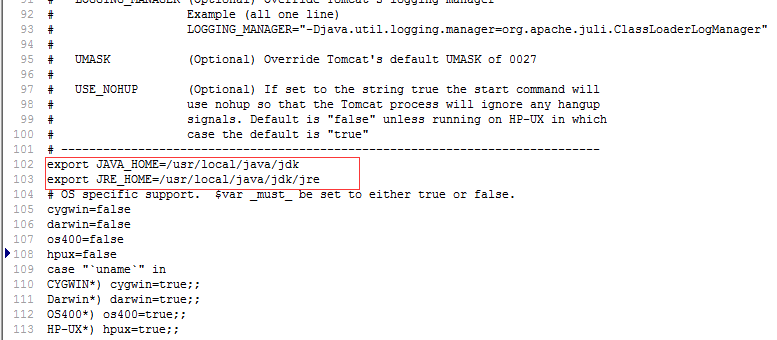
最初の一歩:
vim /lib/systemd/system/tomcat.service

[ Unit]
Description=tomcat
After=network.target
[ Service]
Type=oneshot
ExecStart=/usr/local/java/tomcat/bin/startup.sh //自分のtomcatディレクトリ
ExecStop=/usr/local/java/tomcat/bin/shutdown.sh
ExecReload=/bin/kill -s HUP $MAINPID
RemainAfterExit=yes
[ Install]
WantedBy=multi-user.target

(2). 権限の設定
chmod 754 tomcat.service
(3). サービスを開始および終了し、スタートアップを開始するように設定します

# サービス開始
systemctl start tomcat.service
# クローズサービス
systemctl stop tomcat.service
# ブート
systemctl enable tomcat.service

MySQL
1.システム環境#
yumアップデートアップグレード後のシステムバージョンは
[ root@yl-web yl]# cat /etc/redhat-release
CentOS Linux release 7.1.1503(Core)
最初は、次のコマンドを使用して直接インストールされていました。
1[ root@yl-web yl]# yum install mysql
2[ root@yl-web yl]# yum install mysql-server
3[ root@yl-web yl]# yum install mysql-devel
mysqlとmysql-develのインストールは成功しましたが、次のようにmysql-serverのインストールは失敗しました。

[ root@yl-web yl]# yum install mysql-server
Loaded plugins: fastestmirror
Loading mirror speeds from cached hostfile
* base: mirrors.sina.cn
* extras: mirrors.sina.cn
* updates: mirrors.sina.cn
No package mysql-server available.
Error: Nothing to do

情報を確認すると、CentOS 7バージョンがデフォルトのプログラムリストからMySQLデータベースソフトウェアを削除し、[mariadb](https://cloud.tencent.com/product/tdsql?from=10680)に置き換えていることがわかりました。
2つの解決策があります。
1、 方法1:mariadbをインストールする
MariaDBデータベース管理システムはMySQLのブランチであり、主にオープンソースコミュニティによって維持され、GPLの下でライセンスされています。このブランチが開発された理由の1つは、OracleがMySQLを買収した後、MySQLをソースにクローズする潜在的なリスクがあるため、コミュニティはこのリスクを回避するためにブランチを使用することです。 MariaDBの目的は、APIやコマンドラインを含むMySQLと完全に互換性があるため、MySQLの代わりになりやすいことです。
サイズ59Mのmariadbをインストールします。
[ root@yl-web yl]# yum install mariadb-server mariadb
mariadbデータベースの関連コマンドは次のとおりです。
systemctl start mariadb #Start MariaDB
systemctl stop mariadb #Stop MariaDB
systemctl restart mariadb #Restart MariaDB
systemctl enable mariadb #Set boot up
したがって、最初にデータベースを起動します
[ root@yl-web yl]# systemctl start mariadb
その後、mysqlを通常どおり使用できます


[ root@yl-web yl]# mysql -u root -p
Enter password:
Welcome to the MariaDB monitor. Commands end with; or \g.
Your MariaDB connection id is 3
Server version:5.5.41-MariaDB MariaDB Server
Copyright(c)2000,2014, Oracle, MariaDB Corporation Ab and others.
Type 'help;' or '\h'for help. Type '\c' to clear the current input statement.
MariaDB [(none)]> show databases;+--------------------+| Database |+--------------------+| information_schema || mysql || performance_schema || test |+--------------------+4 rows inset(0.00 sec)
MariaDB [(none)]>


MariaDB(none)>は、MariaDBのインストール後に表示されますが、少し慣れていないように見える場合があります。これが2番目の方法です。
**2、 方法2:公式ウェブサイトからmysql-server **をダウンロードしてインストールします##
# wget http://dev.mysql.com/get/mysql-community-release-el7-5.noarch.rpm
# rpm -ivh mysql-community-release-el7-5.noarch.rpm
# yum install mysql-community-server
インストールが成功したら、mysqlサービスを再起動します。
# service mysqld restart
mysqlを初めてインストールするとき、rootアカウントにはパスワードがありません。


[ root@yl-web yl]# mysql -u root
Welcome to the MySQL monitor. Commands end with; or \g.
Your MySQL connection id is 3
Server version:5.6.26 MySQL Community Server(GPL)Copyright(c)2000,2015, Oracle and/or its affiliates. All rights reserved.
Oracle is a registered trademark of Oracle Corporation and/or its
affiliates. Other names may be trademarks of their respective
owners.
Type 'help;' or '\h'for help. Type '\c' to clear the current input statement.
mysql> show databases;+--------------------+| Database |+--------------------+| information_schema || mysql || performance_schema || test |+--------------------+4 rows inset(0.01 sec)
mysql>


パスワードを設定してください
mysql>set password for'root'@'localhost'=password('password');
Query OK,0 rows affected(0.00 sec)
mysql>
有効にするためにデータベースを再起動する必要はありません。
mysqlのインストール中の次のコンテンツ:


Installed:
mysql-community-client.x86_64 0:5.6.26-2.el7 mysql-community-devel.x86_64 0:5.6.26-2.el7
mysql-community-libs.x86_64 0:5.6.26-2.el7 mysql-community-server.x86_64 0:5.6.26-2.el7
Dependency Installed:
mysql-community-common.x86_64 0:5.6.26-2.el7
Replaced:
mariadb.x86_64 1:5.5.41-2.el7_0 mariadb-devel.x86_64 1:5.5.41-2.el7_0 mariadb-libs.x86_64 1:5.5.41-2.el7_0
mariadb-server.x86_64 1:5.5.41-2.el7_0


そのため、インストール後、mariadbは自動的に置き換えられ、有効ではなくなります。
[ root@yl-web yl]# rpm -qa |grep mariadb
[ root@yl-web yl]#
**3、mysql **を構成します#
1、 エンコーディング
mysql構成ファイルは/etc/my.cnfです。
最後に、エンコーディング構成を追加します
[ mysql]default-character-set=utf8
ここでの文字エンコードは、/ usr / share / mysql / charsets /Index.xmlと同じである必要があります。
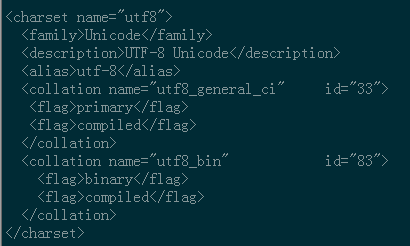
2、 リモート接続設定
すべてのデータベース内のすべてのテーブルのすべてのアクセス許可を、すべてのIPアドレスのrootユーザーに割り当てます。
mysql> grant all privileges on *.* to root@'%'identified by 'password';
rootではなく新しいユーザーの場合は、最初に新しいユーザーを作成する必要があります
mysql>create user 'username'@'%' identified by 'password';
この時点で、リモートで接続できます。
Mavenホットデプロイメント#
Mavenホットデプロイメントは、1行のコマンドでローカルサーバーにデプロイできます。問題がなければ、1行のコマンドだけを公式サーバーにデプロイできます。開発と展開を容易にします。私のTomcat9で多くの問題が発生したためです。
展開とテストについては、[リモートtomcatへのmaven自動展開チュートリアル](http://www.cnblogs.com/xyb930826/p/5725340.html)を参照できます。
以下は、IDEAのメーカーが構成されておらず、エラーが発生したために発生したエラーです。
[ ERROR] Failed to execute goal org.apache.tomcat.maven:tomcat7-maven-plugin:2.2:deploy(default-cli) on project liwenhao: Cannot invoke Tomcat manager: Connect
ion reset by peer: socket write error ->[Help 1][ERROR][ERROR] To see the full stack trace of the errors, re-run Maven with the -e switch.[ERROR] Re-run Maven using the -X switch to enable full debug logging.[ERROR][ERROR] For more information about the errors and possible solutions, please read the following articles:[ERROR][Help 1]
makeは次のように構成できます
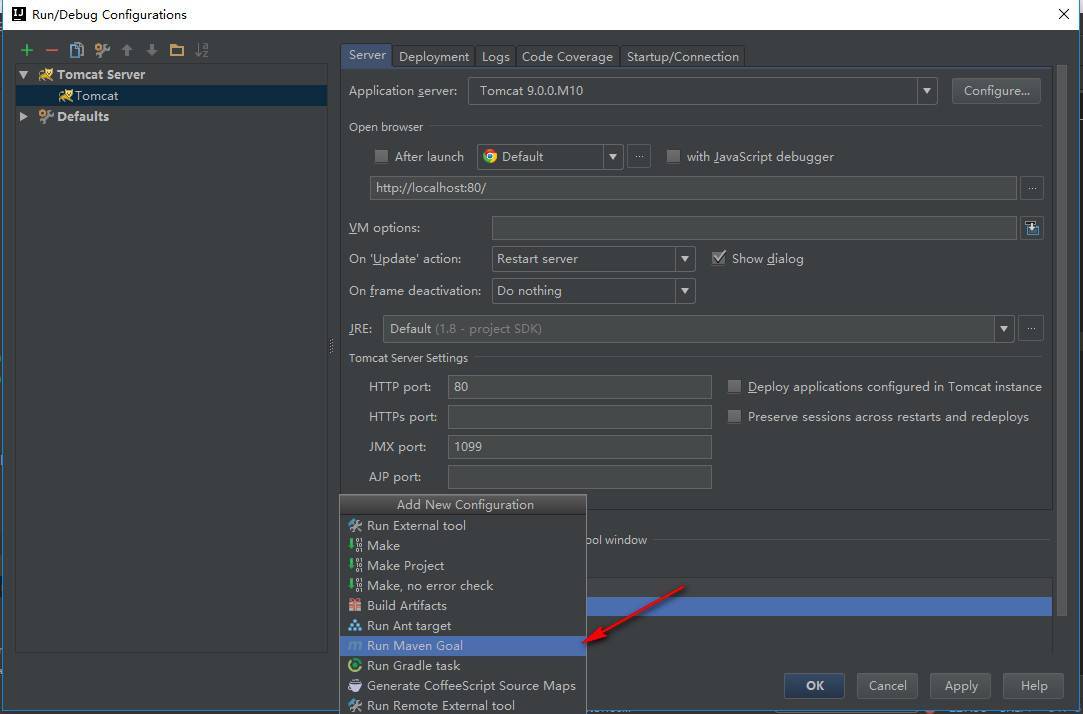
成功できる
戦争パッケージは文字化けしたサーバーに展開されます
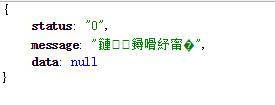
次のプロパティを設定することで、中国の戦争パッケージサーバーの文字化けを解決できます。
< properties><project.build.sourceEncoding>UTF-8</project.build.sourceEncoding><project.reporting.outputEncoding>UTF-8</project.reporting.outputEncoding></properties>
図を構成した後。
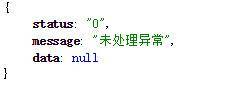
mvn tomcat7:deployコマンドを使用してホットデプロイしたとき、mysqlを接続できませんでした。後で再デプロイしたときに、この問題は発生しませんでした。
推測
設定ファイルに問題があるはずです
参照文書
- [ Centos 7オープンポート80](http://www.centoscn.com/CentOS/config/2016/0511/7218.html)
- [ centos7セット中国語](http://www.cnblogs.com/weiok/p/5086971.html)
- [ CentOS 7でMySQLデータベースを完全にアンインストールします](https://zhangzifan.com/centos-7-remove-mysql.html)
- CentOS7 ** MySQLへのリモートアクセス**
- [ Centos 7 mysql 5.7は、rootのリモートアクセス許可を有効にし、rootパスワードを変更します](http://blog.sina.com.cn/s/blog_5da16ee20102x47h.html)
- [Mysqlプロンプトの接続ソケットソリューションを介してローカルMySQLサーバーに接続できません](http://www.aiezu.com/db/mysql_cant_connect_through_socket.html)
Recommended Posts